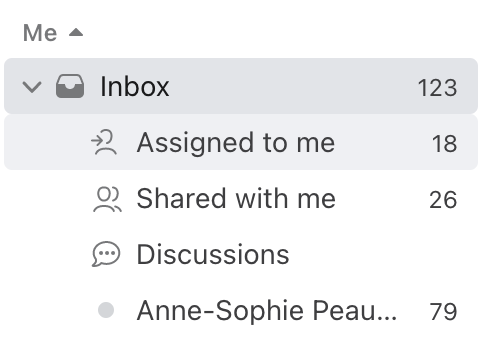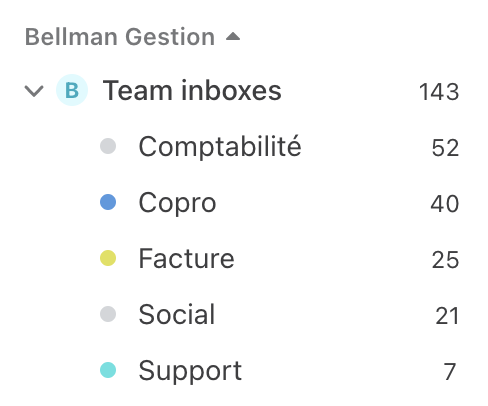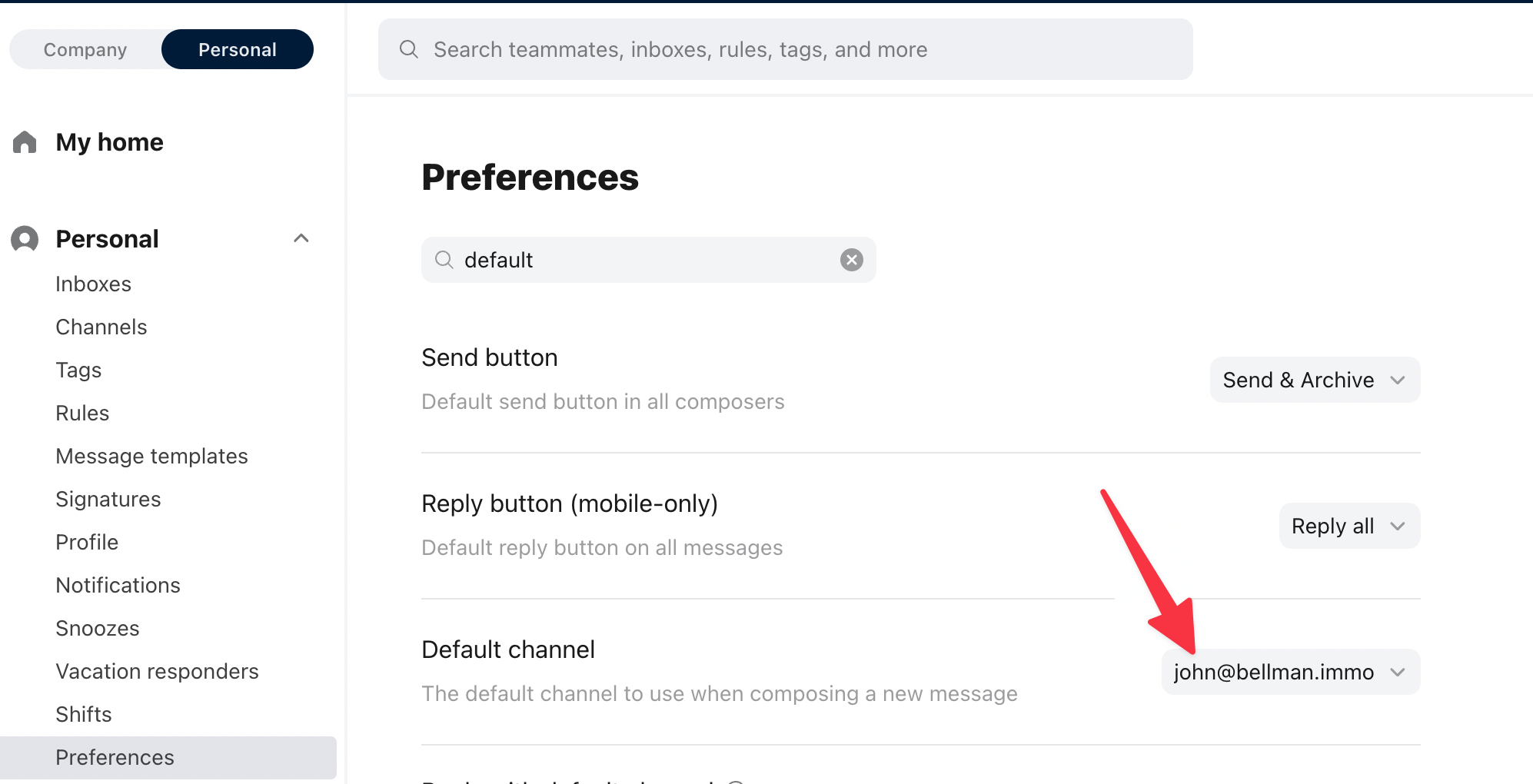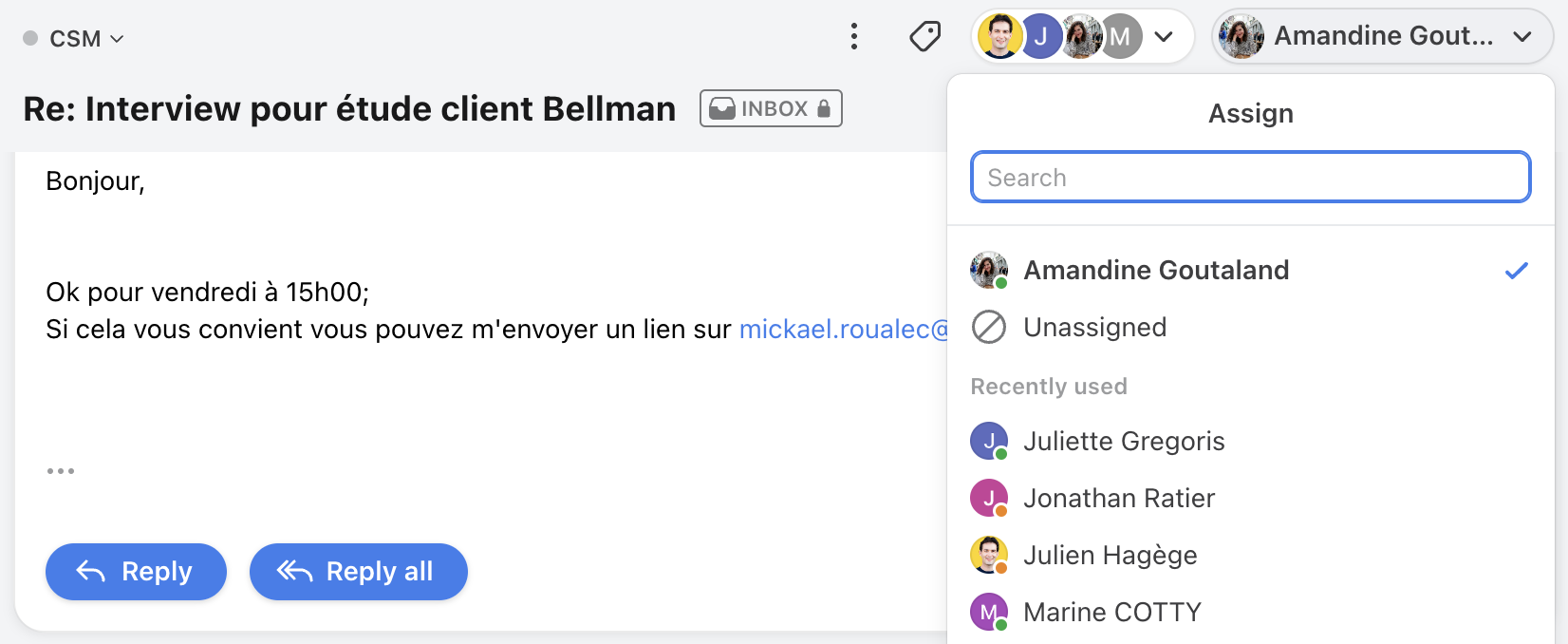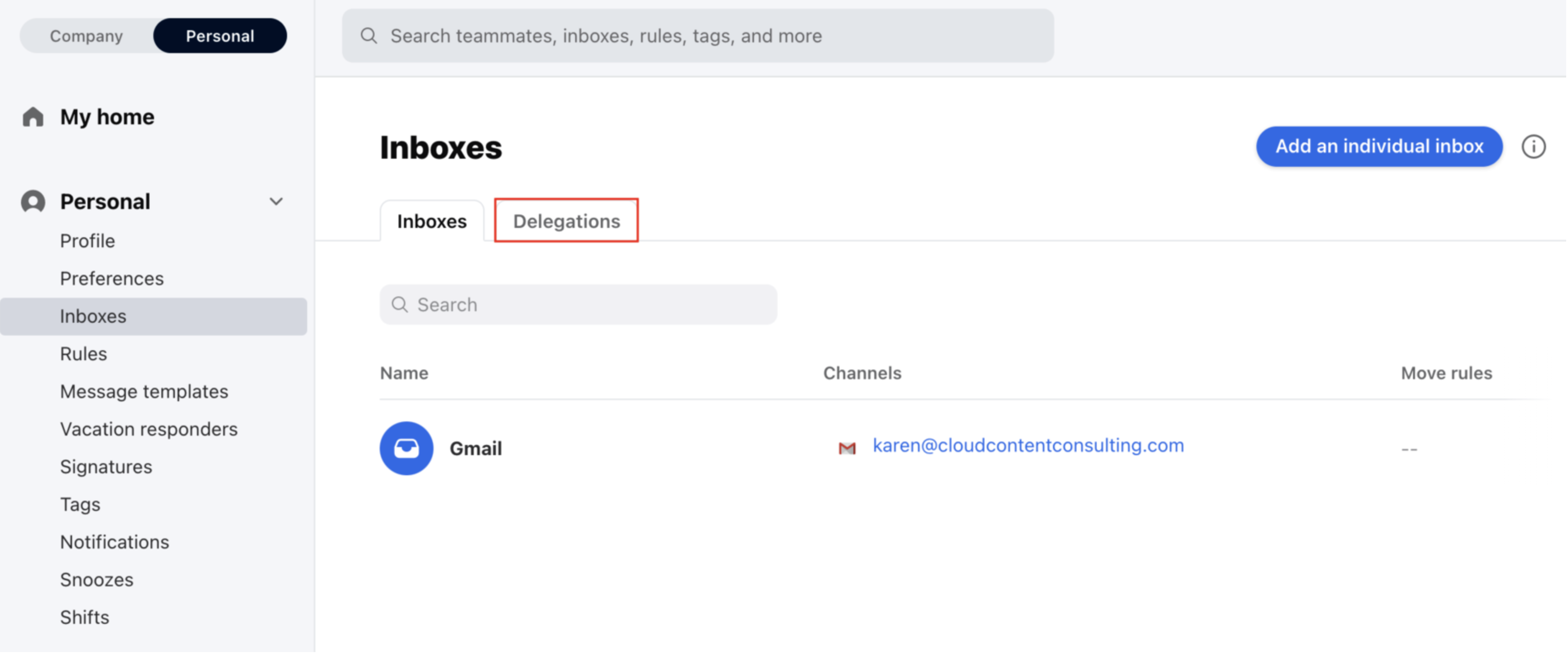Inbox et Inbox d'équipe
Inbox (Espace individuel)
Votre “Inbox” est composée de trois sous-sections principales. La vue “Inbox” agrège les messages contenus dans les trois sous-sections.
Assigned to me : toutes les conversations qui vous ont été assignées directement.
ℹ️ Nous avons automatisé l’assignation des bons mails aux bons gestionnaires, car chaque copropriété est rattachée à un gestionnaire sur l’outil Lobby.
Shared with me : toutes les conversations auxquelles vous avez répondu ou ajouté des commentaires
“Discussions” : les discussions internes avec vos collègues présents sur Front (similaire à un chat interne)
Votre boîte mail : votre email professionnel. Tous les emails envoyés à votrenom@votreentreprise.com apparaîtront ici.
ℹ️ Les emails reçus sur votre Inbox individuelle ne sont pas accessibles par votre équipe.
Team inbox (Boîte partagée)
Chaque boite partagée affiche les messages dans trois onglets :
Unassigned : les nouveaux messages entrants qui arrivent dans votre boîte partagée
Assigned : emails ayant déjà été assignés à quelqu’un, en cours de traitement.
Archived : tous les emails de votre inbox ayant été “archivés”.
👍 La bonne pratique est d’archiver les conversations considérées comme résolues.
Les team inbox peuvent réunir des collaborateurs autour de mails liés à une même thématique. Par exemple : Comptabilité, Factures, Social, etc.
Utilisez la Team inbox par défaut
⚠️ Nous vous recommandons d'utiliser la boîte partagée par défaut, afin que vos collaborateurs puissent consulter les emails des copropriétaires.
👍 Notre système de reconnaissance les attribuera automatiquement au gestionnaire en charge.
Depuis les Settings (en haut à droite) ⚙️ > Préférences, sélectionnez l’adresse email de la boite partagée dans Default channel
🤔 Questions fréquemment posées
Comment assigner un mail à un autre collaborateur ?
Depuis le mail en question, cliquer sur la personne actuellement Assign, puis sélectionner :
Unassigned → si personne n'est en charge
Le collaborateur concerné → pour lui assigner le mail
Comment déléguer ma boite email à un collaborateur ?
Depuis les Settings ⚙️ > Inboxes, cliquez sur Delegations
Sélectionnez votre collaborateur et cliquez sur Create